win11如何把桌面文件保存路径设置在D盘? win11桌面文件路径更改技巧
(福利推荐:你还在原价购买阿里云服务器?现在阿里云0.8折限时抢购活动来啦!4核8G企业云服务器仅2998元/3年,立即抢购>>>:9i0i.cn/aliyun)
桌面文件,默认情况下,存放路径都是指向C盘的,但是C盘,通常做系统盘,桌面文件太多,很容易导致C盘空间不足,将桌面文件存储路径更改到其它盘,可以把节省C盘空间,以后也可以随意把文件放在桌面了。今天我们就来看看Win11系统为例,把桌面文件存放路径改到D盘方法。

方法一:
1、首先,按键盘上的 Win + R 组合键,可以打开运行;

2、运行窗口,输入 regedit 命令,按确定或回车,打开注册表编辑器;

3、注册表编辑器窗口,依次展开到以下路径:计算机\HKEY_CURRENT_USER\Software\Microsoft\Windows\CurrentVersion\Explorer\User Shell Folders

4、该注册表编辑器路径下,右侧找到名称为Desktop 选项,然后双击打开;

5、编辑字符串窗口,将数值数据修改为D盘的路径,并点击确定即可(需要重启电脑才能生效);
注意:本来的桌面文件需要备份,再进行此步骤的操作!

方法二
1、桌面,双击打开【此电脑】,进入到文件资源管理器,选择文件夹项下的【桌面】文件夹,然后点击【右键】,在打开的菜单项中,选择【属性】;

2、桌面 属性窗口,切换到【位置】选项卡,然后点击【移动】(你可以将此文件夹中文件存储的位置更改为此硬盘上的另一个位置、另一个驱动器或网络上的另一台计算机);

3、在弹出的选择一个目标窗口,点击左侧的【此电脑】,然后选择一个【非系统盘中的文件夹】,如果想将Win11桌面路径更改为非系统的其它盘,一定先要在其它盘里面新建一个文件夹,不能直接选择其它盘的根目录,否则会导致其它盘的文件直接到桌面上,以及无法还原成默认桌面文件路径;

4、完成目标文件夹的选择后,点击【确定】,就可以完成Win11桌面文件的路径更改了;

还原桌面文件默认路径,还是按照刚才的方法,打开桌面 属性,找到【位置】选项卡,然后点击【还原默认值】,即可把桌面文件的默认路径还原到C盘

以上就是Win11改桌面文件路径的方法,希望大家喜欢,请继续关注程序员之家。
相关推荐:
win11存储感知要不要打开? win11开启存储感知功能的技巧
win11怎么复制路径地址? 任意复制Win11上的任何目录地址的技巧
相关文章

Win11怎么重启进入安全模式?Win11桌面如何重启进入安全模式
Win11桌面怎么重启进入安全模式?本文就为大家带来了重启进入安全模式方法,需要的朋友一起看看吧2022-04-11
怎么去除Win11桌面图标的盾牌 ?Win11桌面图标的盾牌去除方法
不少小伙伴在更新Win11系统后,电脑上很多软件的图标上都显示出了一个盾牌,想要将其去掉但是却不会操作,本文就为大家带来了详细的去除方法,一起看看吧2022-04-06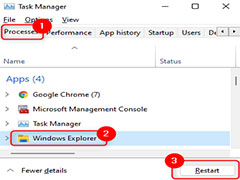
Win11黑色桌面背景怎么办?Win11黑色壁纸解决方法汇总
在更改主题或使用新壁纸时也会在显示器上看到黑色壁纸。这是怎么回事?本文就为大家带来了Win11黑色壁纸解决方法,需要的朋友一起看看吧2022-04-04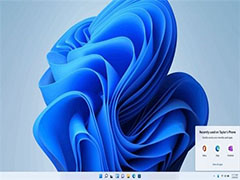
Win11 22000.593新版发布:升级后桌面或出现水印
Win11 KB5011563最新补丁,这属于一个可选更新,用户在Windows Update中可以自行安装,但是这次的Win11 KB5011563补丁主要用户修复系统问题,但也带来了一些新特性,感兴趣2022-03-31
win11我的电脑怎么放到桌面?win11桌面添加我的电脑图标方法
这篇文章主要介绍了win11我的电脑怎么放到桌面?win11桌面添加我的电脑图标方法的相关资料,需要的朋友可以参考下本文详细内容。2022-03-17
win11桌面快捷方式图标变白怎么办? win11应用显示白图标的解决办法
win11桌面快捷方式图标变白怎么办?win11系统中安装的应用发现桌面图标显示白色的,看不出来是哪款应用,该怎么办嗯?下面我们就来看看win11应用图标不显示的解决办法2022-03-17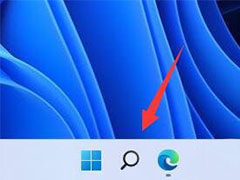
win11创建桌面快捷方式在哪? win11桌面没有应用图标的解决办法
win11创建桌面快捷方式在哪?很多朋友在使用win11的时候,发现一个问题,就是安装好的应用在桌面找不到图标,该怎么办呢?下面我们就来看看win11桌面没有应用图标的解决办2022-03-17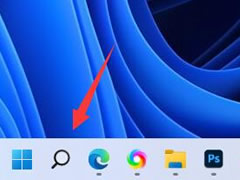
电脑安装后的软件不在桌面怎么办?win11安装后的软件不在桌面解决方法
这篇文章主要介绍了电脑安装后的软件不在桌面怎么办?win11安装后的软件不在桌面解决方法的相关资料,需要的朋友可以参考下本文详细内容。2022-03-16 win11右下角水印怎么去除?今天程序员之家小编给大家分享最新的去除win11右下角水印的方法步骤2022-02-28
win11右下角水印怎么去除?今天程序员之家小编给大家分享最新的去除win11右下角水印的方法步骤2022-02-28 使用Win11系统的小伙伴对一些操作可能还不是很熟悉,那么大家知道在使用Win11系统的时候我们该如何设置桌面颜色吗2022-02-25
使用Win11系统的小伙伴对一些操作可能还不是很熟悉,那么大家知道在使用Win11系统的时候我们该如何设置桌面颜色吗2022-02-25







最新评论